Hiện nay, lướt xem các video đăng tải trên TikTok bạn sẽ thấy rất nhiều những video có chứa giọng chị Google. Video giọng chị Google thể hiện sự mới lạ, thú vị và vui nhộn nên rất dễ thu hút người xem. Nếu bạn đang muốn mình cũng có thể tự làm được các video chứa giọng chị Google nhưng không biết cách làm như thế nào? Bài viết sau đây Unica sẽ hướng dẫn bạn cách lấy giọng chị google trên TikTok, mời bạn tham khảo nhé.
Giọng chị Google là gì?
Chị Google được biết đến là cái tên thân thiết mà người dùng internet tại Việt Nam đặt cho công cụ dùng để chuyển văn bản thành giọng nói tiếng Việt của Google. Vì giọng đọc này có phần thú vị và hài hước, vui tai cho nên thường được dùng trong rất nhiều trường hợp.
Mới đây, Google đã cập nhật rất nhiều phiên bản mới cho công cụ chuyển văn bản thành giọng nói này. Theo đó giọng đọc của chị Google cũng tự nhiên và có phần “thông minh” hơn, ví dụ như có thể dựa vào các dấu câu để nhấn nhá giọng đọc sao cho phù hợp với các dạng câu hỏi, cảm thán…

Cách lấy giọng chị Google trên Tiktok
Trên thực tế, không phải ai cũng biết rõ giọng chị Google là gì. Nhiều người dùng Tiktok và các mạng xã hội khác đều nhận thấy rằng giọng đọc này có đặc điểm vui nhộn và vô cùng hóm hỉnh, bắt tai, do vậy mà nó còn được sử dụng trong rất nhiều nội dung video trên các nền tảng khác nhau.
Khi Google mới bắt đầu sử dụng công cụ này và các giọng văn bản không được nuột nà, nghe có phần thô cứng. Tuy nhiên hiện nay, google đã cải tiến và cho ra mắt công cụ chuyển đổi tự nhiên và chất lượng hơn. Thông Qua cách này, người nghe giọng google cũng cảm thấy thích thú hơn bởi giọng đọc đã có biểu cảm thú vị, phục vụ hiệu quả cho người sử dụng.
Tại sao nên dùng giọng chị Google vào video trên Tiktok?
Áp dụng giọng chị Google vào video trên TikTok giúp video của bạn trở nên ấn tượng và cuốn hút hơn. Hiện nay, càng ngày càng có nhiều người muốn lấy giọng chị Google trên TikTok để tạo ra những video triệu view. Sở dĩ giọng chị Google được yêu thích là nhờ những lý do sau:
Mang lại âm thanh chất lượng cao
Giọng chị Google từng câu từng chữ đều có phát âm chuẩn, tốc độ đọc chậm rãi mang lại âm thanh chất lượng cao cho người nghe. Sử dụng giọng chị Google vào video trên TikTok giúp người nghe có thể thưởng thức nội dung một cách rõ ràng, chất giọng trầm, ngang tạo điểm nhấn giúp người xem có thể theo dõi nội dung một cách dễ dàng và thoải mái hơn.
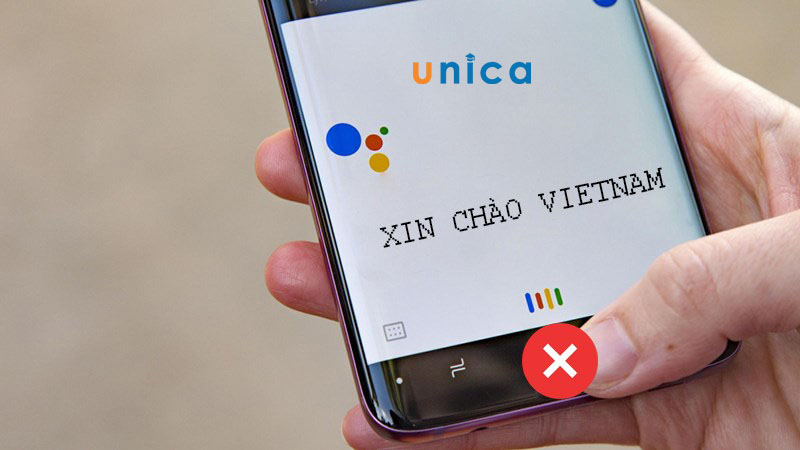
Tại sao nên dùng giọng chị Google?
Tích hợp dễ dàng
Giọng chị Google có thể tích hợp dễ dàng vào nhiều loại video khác nhau giúp tạo ra những video triệu view một cách dễ dàng, nhanh chóng và thuận tiện hơn bao giờ hết . Nếu nội dung video của bạn hấp dẫn, kết hợp thêm giọng chị Google để trình bày có thể là một hình thức tối ưu để thúc đẩy sự kết nối. Đồng thời tạo ra tiếng cười và sự tích cực cho khán giả.
Phù hợp cho video hướng dẫn và giáo dục
Sử dụng giọng chị Google là một yếu tố quan trọng để tạo ra những video chất lượng, thu hút lượt xem của mọi người. Hiện nay, giọng chị Google đang được ứng dụng vào trong rất nhiều lĩnh vực, tiêu biểu trong đó là giáo dục. Giọng chị Google phù hợp cho video hướng dẫn và giáo dục bởi giọng đọc chậm và dễ hiểu, lại ngộ nghĩnh nên không tạo cảm giác nhàm chán cho người nghe. Nếu bạn muốn chia sẻ thông tin hoặc kiến thức với người xem, việc sử dụng giọng chị Google là một cách tốt để truyền đạt thông điệp một cách rõ ràng và dễ hiểu.
Tiết kiệm thời gian và công sức
Bên cạnh những ưu điểm trên, giọng chị Google còn giúp tiết kiệm thời gian và công sức cho người làm video. Thay vì phải tự đọc văn bản hoặc thông tin, bạn có thể sử dụng giọng chị Google để thay thế, vô cùng tiện lợi.
Tạo sự mới mẻ cho video
Giọng chị Google có ưu điểm đó là ngộ nghĩnh, hài hước, mang lại cảm giác vui tai cho người nghe. Sử dụng giọng chị Google cho các video trên TikTok giúp tạo ra sự mới mẻ cho video và trải nghiệm mới lạ cho người xem. Video chứa giọng chị Google giúp thu hút sự chú ý của một số lượng người xem lớn, tăng view cho video trên TikTok.
Ngoài giọng chị Google, các video Tiktok cũng chèn cả nhạc để tăng thêm độ hấp dẫn, thu hút người xem. Với những video chứa bản nhạc hấp dẫn bạn có thể sử dụng nhạc này để chèn vào video của mình. Còn nếu muốn biết tên của bản nhạc thì bạn cần tìm nhạc trên Tiktok.
Chinh phục cách Kiếm tiền từ Tiktok đỉnh cao bằng cách đăng ký học online ngay. Khóa học sẽ giúp bạn biết được các bước để tự xây dựng được - cũng như sự sống còn của 1 tài khoản triệu view. Đồng thời, bạn sẽ nắm được các bí mật trong thuật toán cốt lõi của Tiktok để có thể bẻ khóa chúng. Không những vậy, bạn cũng sẽ biết cách sửa chữa, khắc phục những sự cố kênh Tiktok đang gặp phải như mất tương tác, tụt follow. Đăng ký ngay:



Cách thêm giọng chị Google vào video trên TikTok
Để có thể thêm được giọng chị Google vào video trên TikTok bạn sẽ phải sử dụng phần mềm hỗ trợ, ví dụ như: Capcup, J2Team, Download Helper,... hoặc một số phần mềm khác. Bài viết sau đây là hướng dẫn chi tiết các cách lấy giọng chị Google vào video trên TikTok cho bạn tham khảo.
Cách lấy giọng chị Google trên TikTok bằng Capcut
Sử dụng Capcut để lấy giọng chị Google được đánh giá là một trong các cách đơn giản và dễ thực hiện nhất. Hiện nay, Capcut đang là ứng dụng làm video phổ biến được rất nhiều người tin tưởng sử dụng. Vậy cách lấy giọng chị Google trên TikTok bằng Capcut như thế nào?
Hướng dẫn nhanh
- Truy cập vào trang web Sound of Text: soundoftext.com và nhập nội dung bạn muốn chuyển thành giọng chị Google vào khung Text > Chọn Submit.
- Chọn mục DOWNLOAD để thực hiện tải file âm thanh về máy.
- Mở ứng dụng Capcut, chọn phần Dự án mới.
- Chọn lựa video mà bạn muốn ghép giọng chị Google làm video trên TikTok -> bấm Chọn Thêm.
- Tiếp theo chọn Âm thanh.
- Sau đó Chọn Từ thiết bị.
- Nhấn biểu tượng dấu cộng tại file âm thanh có giọng chị Google mà bạn vừa chuyển đổi.
- Nhấp vào biểu tượng mũi tên.
- Nhấn Chia sẻ lên TikTok.
Hướng dẫn chi tiết
- Bước 1: Truy cập vào trang web Sound of Text: soundoftext.com, nhập nội dung muốn chuyển thành giọng chị Google vào khung Text > Chọn Vietnamese tại mục Voice.
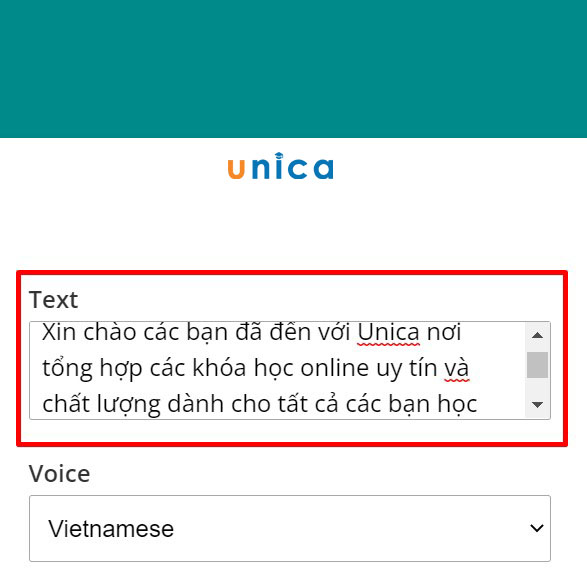
Nhập nội dung vào ô
- Sau khi đã nhập xong, chọn Submit.
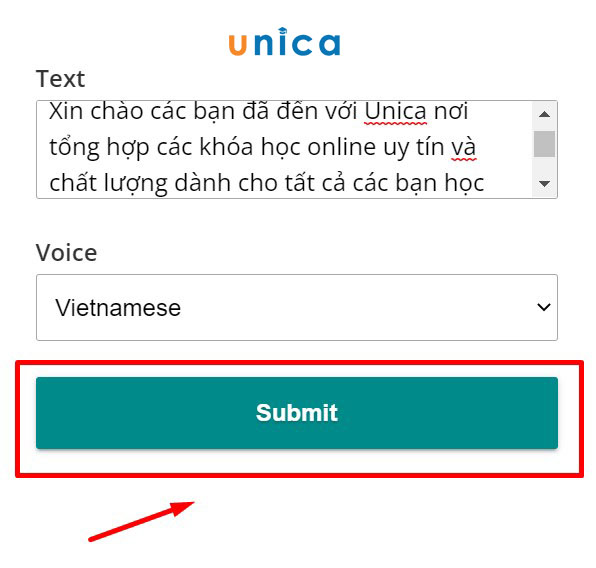
Chọn Submit
- Bước 2: Bấm vào DOWNLOAD để tải file âm thanh về máy.
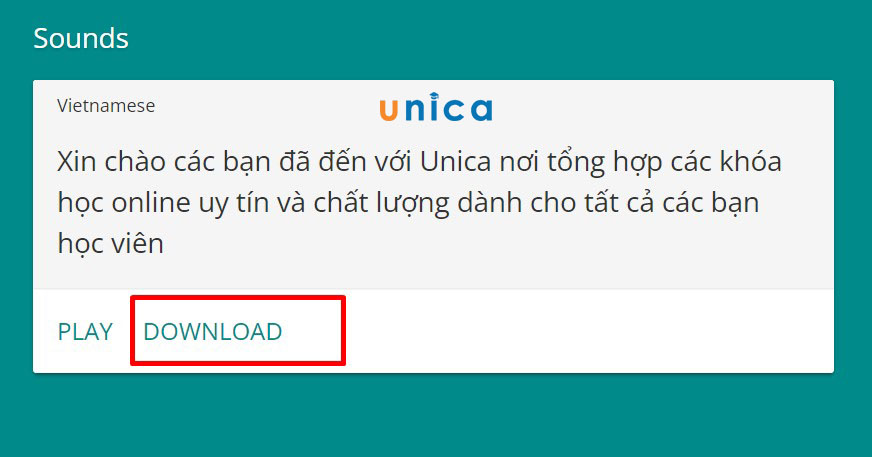
Bấm Download
- Bước 3: Mở Capcut, chọn Dự án mới.
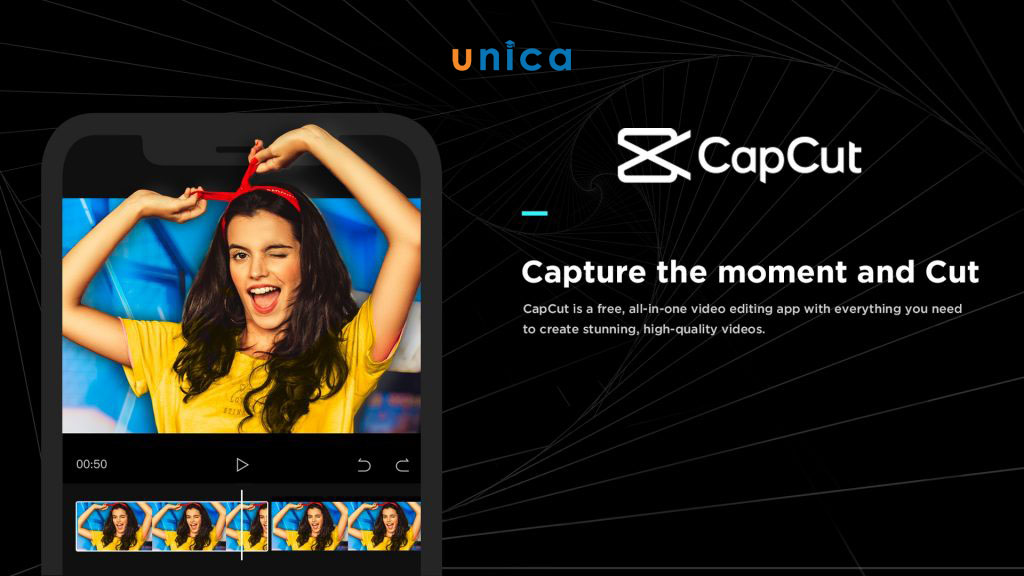
Mở Capcut
- Bước 4: Chọn video bạn muốn ghép giọng chị Google làm video trên TikTok > Chọn Thêm.
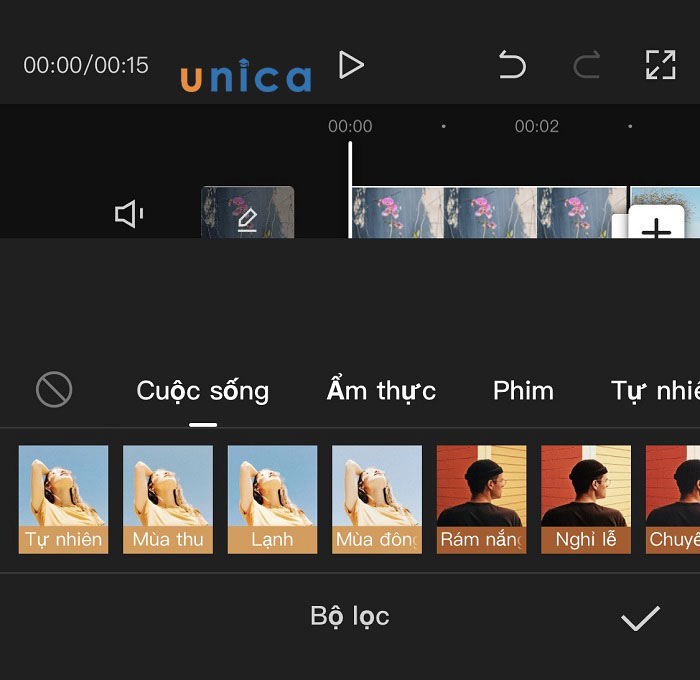
Chọn video
- Bước 5: Chọn Âm thanh
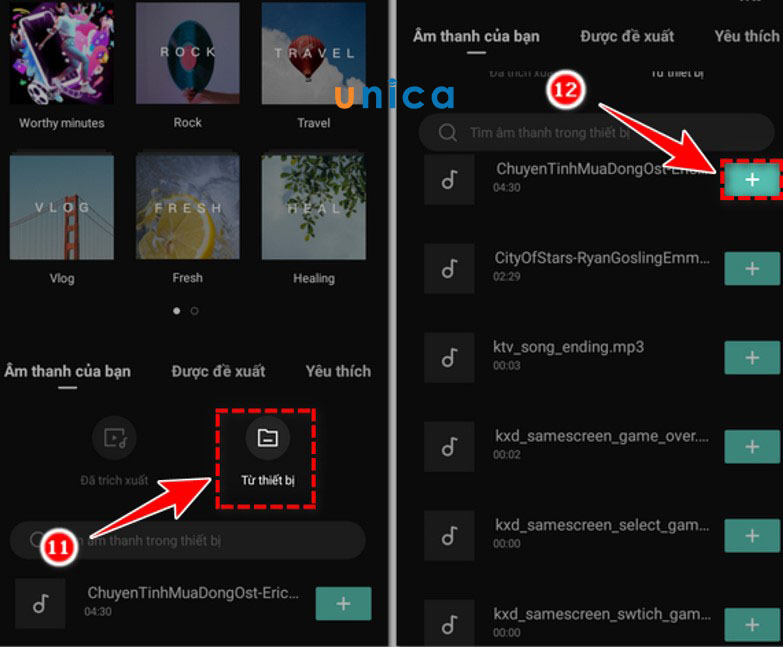
Chọn âm thanh
- Bước 6: Chọn Từ thiết bị để nhập đoạn video
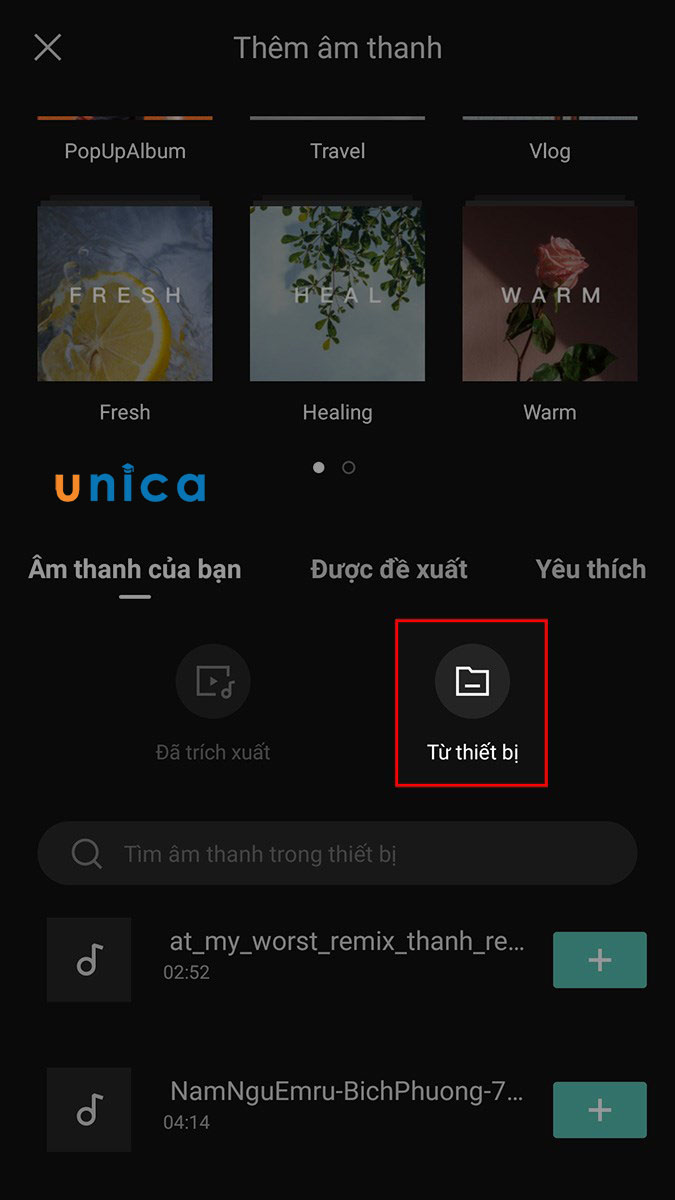
Chọn từ thiết bị
- Bước 7: Nhấn chọn biểu tượng dấu cộng tại file âm thanh có giọng chị Google vừa chuyển đổi.
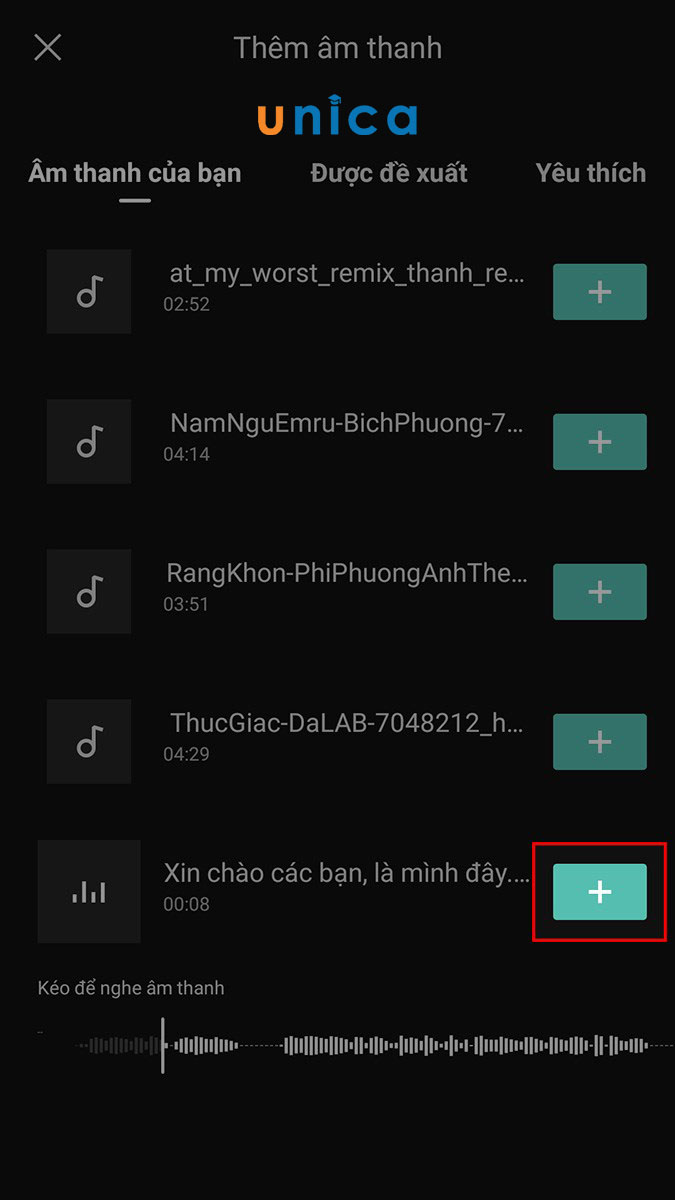
Chọn biểu tượng dấu cộng
- Bước 8: Nhấp chuột vào biểu tượng mũi tên.
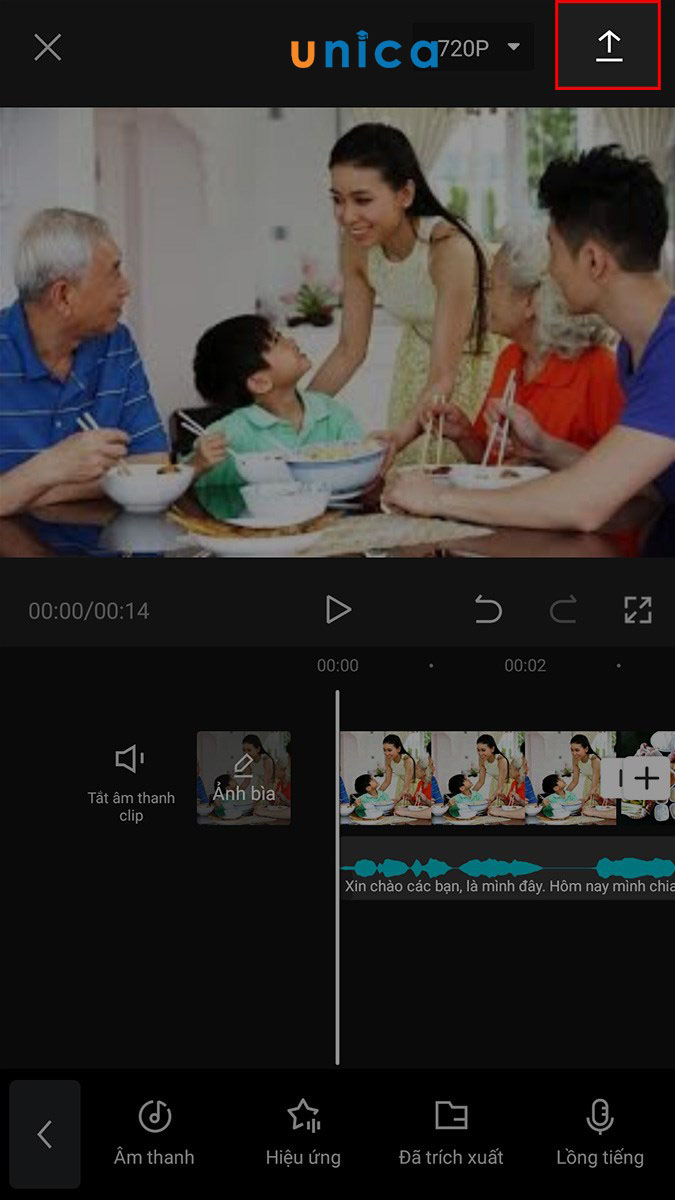
Biểu tượng mũi tên lên
- Bước 9: Chọn Chia sẻ lên TikTok để đăng video có giọng chị Google trên TikTok.
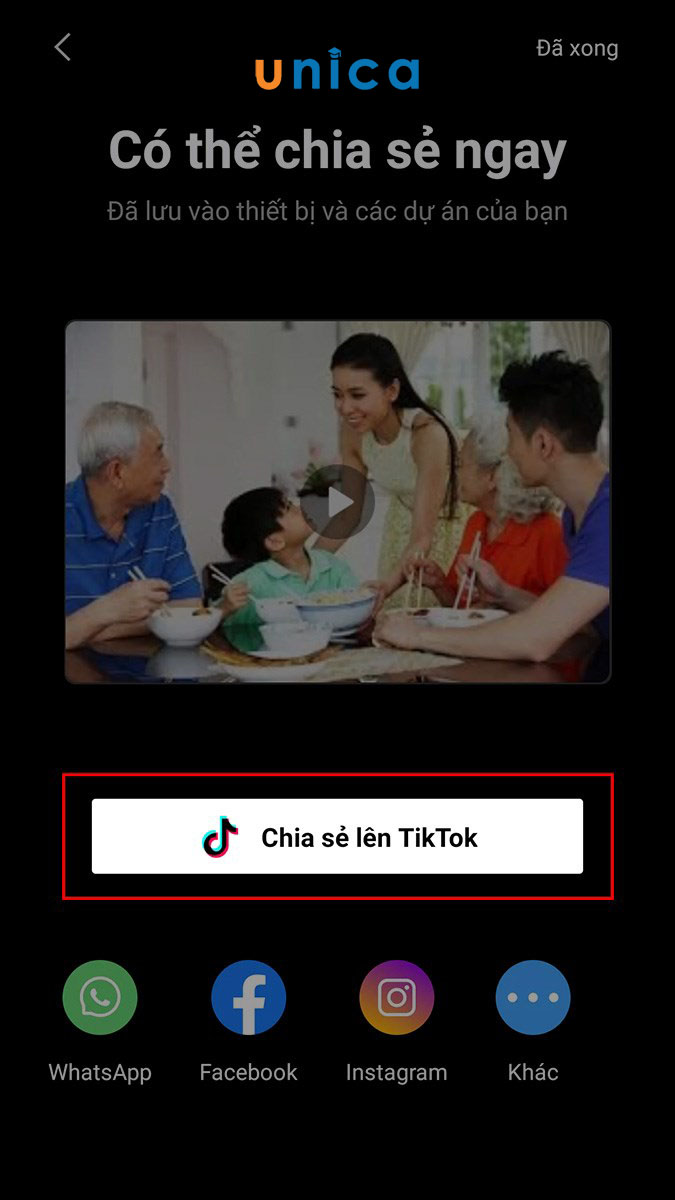
Chia sẻ lên Tiktok
Cách ghép giọng chị google vào video TikTok với J2Team
Bên cạnh Capcut thì J2Team cũng là một ứng dụng tuyệt vời để lấy và chỉnh giọng trên TikTok. Nếu bạn muốn ghép giọng chị Google vào video với J2Team, hãy tham khao ngay nội dung chia sẻ sau đây nhé.
Hướng dẫn nhanh
- Truy cập vào ứng dụng F2Team
- Nhập phần nội dung muốn chuyển thành giọng chị Google
- Chọn "Generate"
- Nhấn vào dấu ba chấm để tải âm thanh về máy.
>>> Tất cả đều có trong cuốn sách "SÁCH CẨM NANG BÁN HÀNG TIKTOK TƯ ZERO ĐẾN HERO"


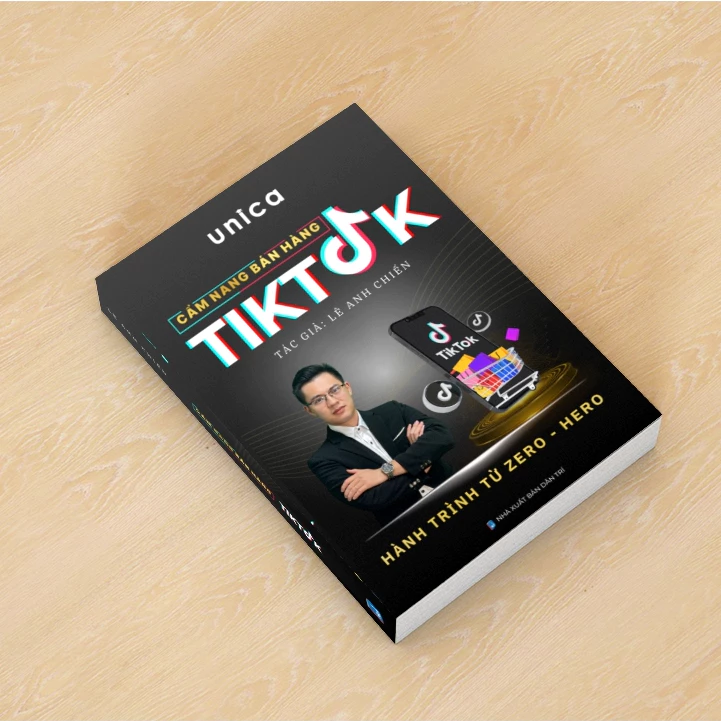
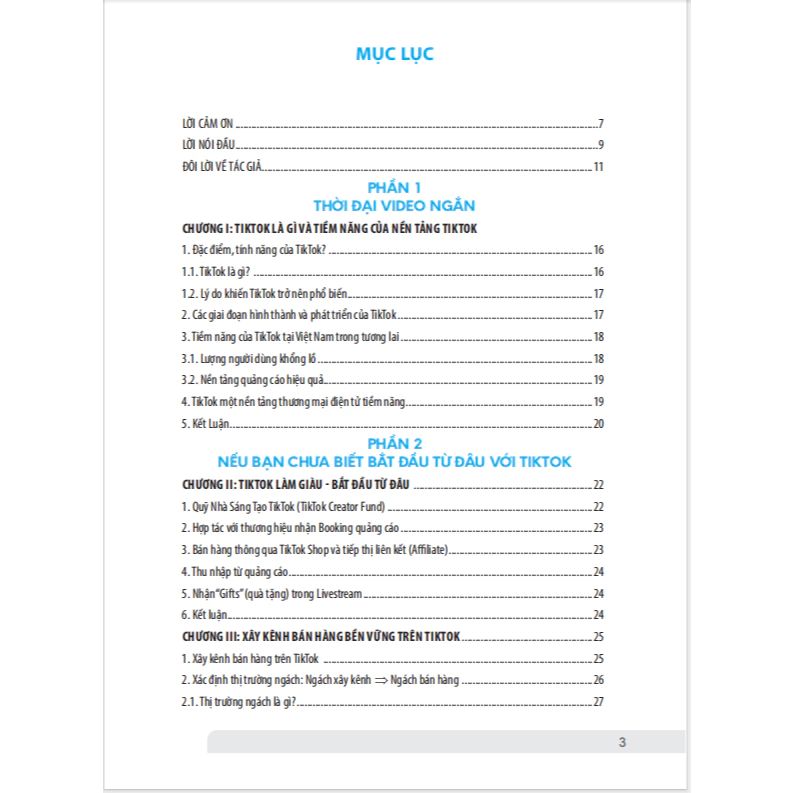
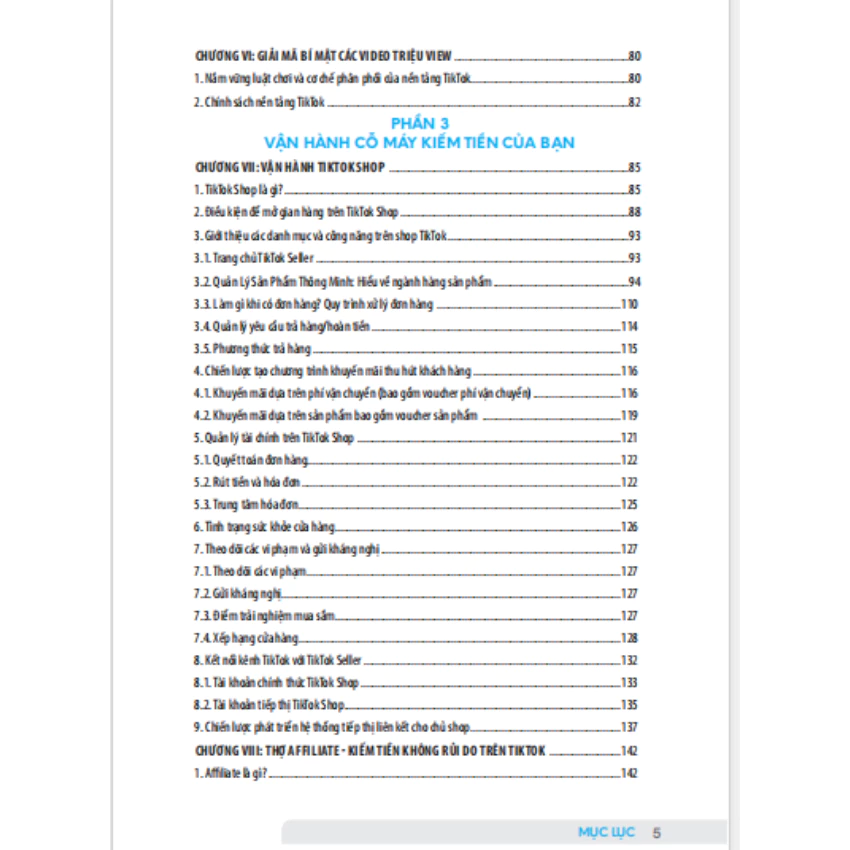
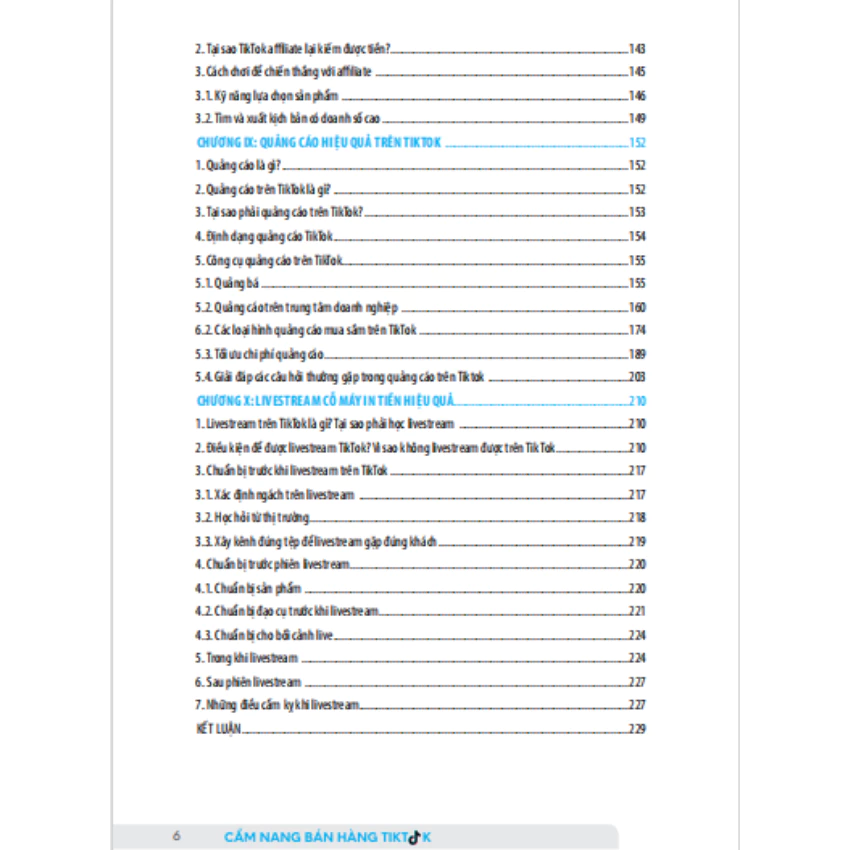
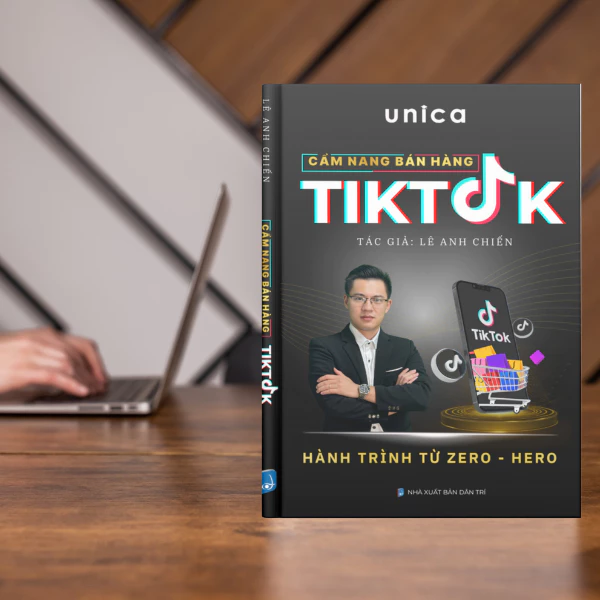
Hướng dẫn chi tiết
- Bước 1: Đầu tiên người dùng truy cập vào trang chủ của J2Team.
- Bước 2: Lựa chọn ngôn ngữ là tiếng Việt và nhập phần nội dung text bạn muốn vào ô.
- Bước 3: Nhấn chọn "Generate" và chờ cho ứng dụng chuyển thành giọng Google.
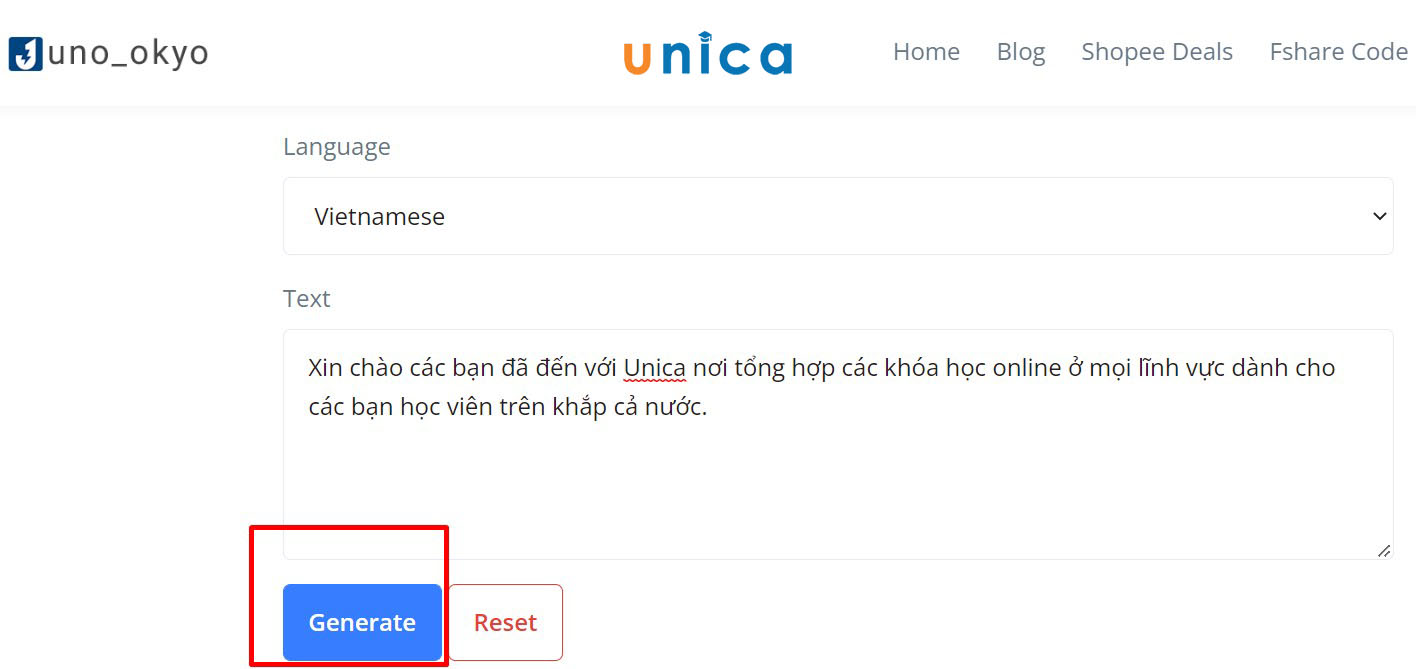
Chọn Generate
- -Bước 4: Sau khi hoàn thành, file âm thanh sẽ xuất hiện ở phía trên. Tiếp theo nhấn vào biểu tượng dấu 3 chấm để tải âm thanh về máy.
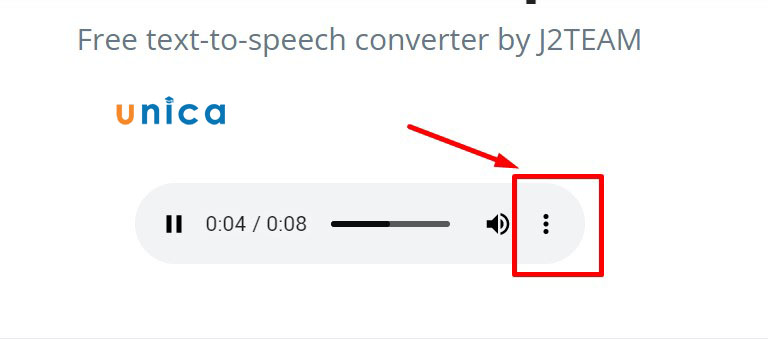
Chọn dấu 3 chấm để tải âm thanh về máy
Cách lồng tiếng chị google vào video tiktok bằng Download Helper
Download Helper là một công cụ hữu ích cho phép trích xuất các nội dung trên web. Mục đích của Download Helper đó là giúp lưu lại các đoạn video cũng như hình ảnh của trang web. Ngoài ra, sử dụng Download Helper bạn cũng có thể ghép giọng chị Google vào video vô cùng đơn giản.
Hướng dẫn nhanh
- Cài đặt Download Helper cho trình duyệt web
- Mở Google dịch => Nhập text vào ô => Mở giọng chị Google để đọc đoạn text vừa nhập.
- Chọn biểu tượng của Download Helper trên thanh công cụ.
- Tải xuống đoạn âm thanh về máy.
>>> Xem thêm: Hướng dẫn thay đổi kích thước video tiktok đạt tiêu chuẩn
Hướng dẫn chi tiết
- Bước 1: Tiến hành cài đặt tiện ích Download Helper vào trình duyệt: Nhấn vào link > chọn Thêm vào Chrome > lựa chọn Thêm tiện ích.
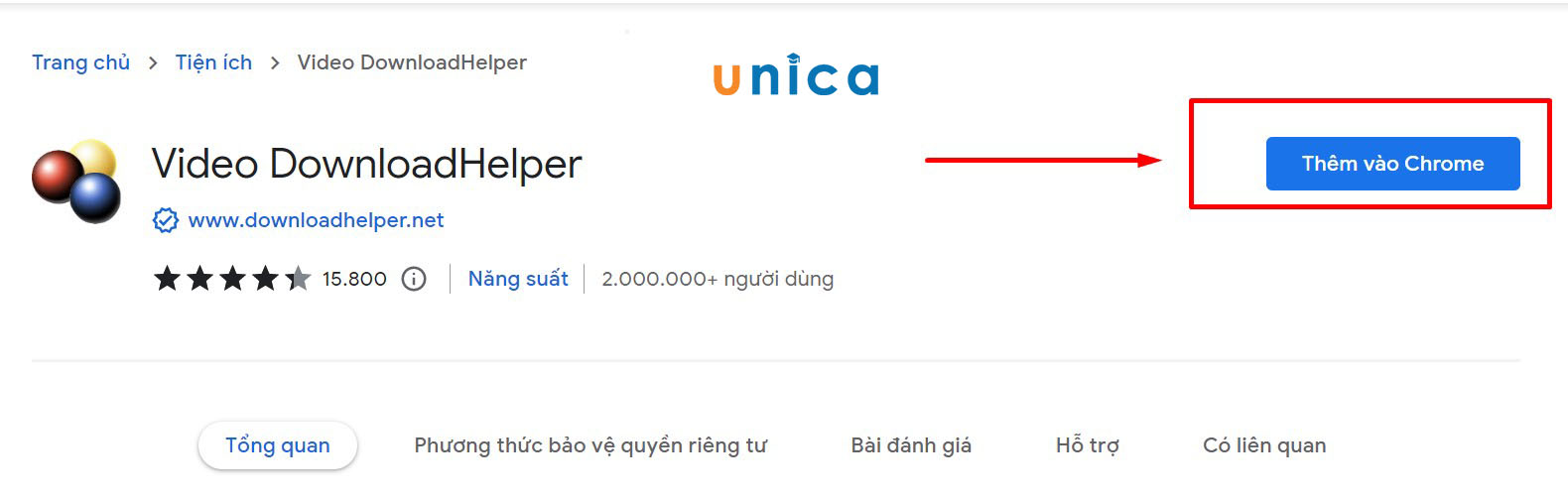
Thêm vào Chrome
- Bước 2: Mở Google Dịch và điền nội dung văn bản bạn cần chèn vào ô. (Lưu ý rằng nên chọn ngôn ngữ phù hợp ở ô nhập text).
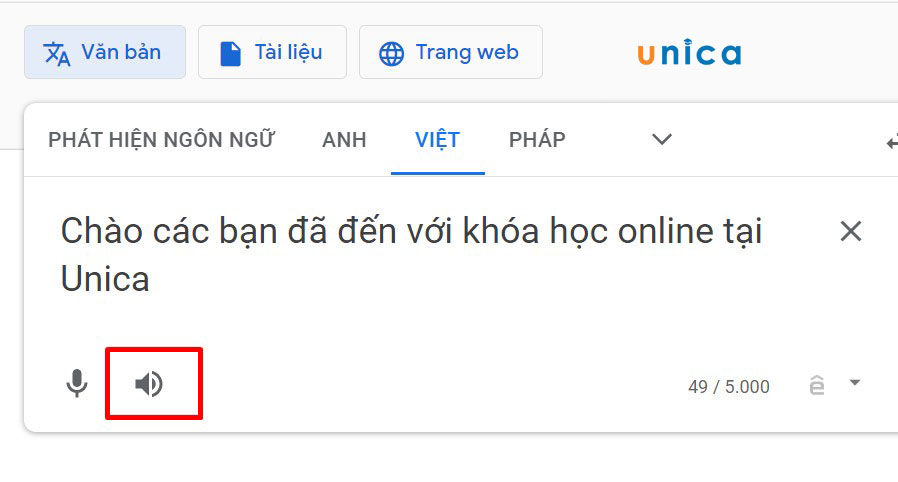
Điền nội dung vào google dịch
- Bước 3: Chọn vào biểu tượng của Download Helper trên thanh công cụ và chọn Download để lưu âm thanh về máy.
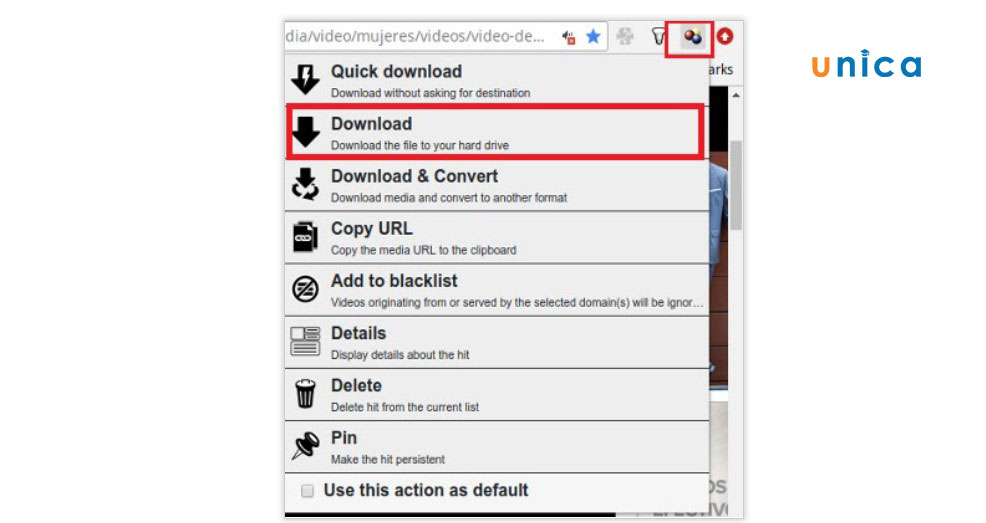
Tiến hành tải âm thanh về máy
- Bước 4: Mở tệp âm thanh vừa tải xuống và sử dụng các phần mềm chỉnh sửa video như là: Premiere, Proshow hoặc Camtasia… để chèn âm thành vào video.
Vậy là bạn đã hoàn thành cách lấy giọng chị google trên tiktok bằng tiện ích của Download Helper đơn giản, thuận tiện nhất.
Cách làm video TikTok có giọng chị google với FPT AI
Text to Speech của FPT.AI chính là một trình chuyển đổi văn bản thành giọng nói Tiếng Việt cực kỳ hữu ích do nhà FPT phát triển. Dù trình chuyển đổi này không phải là cách chèn giọng chị google vào video nhưng bạn có thể lựa chọn nhiều loại giọng thuyết minh bằng tiếng Việt bao gồm cả giọng Bắc, Trung và Nam. Với ứng dụng này bạn cũng có thể tùy chọn nhiều tốc độ điều chỉnh giọng nói khác nhau.
Hướng dẫn nhanh
- Truy cập vào Text to Speech.
- Nhập nội dung văn bản muốn chuyển thành giọng chị Google => điều chỉnh tốc độ
- Tạo file để tạo đoạn âm thanh.
- Sử dụng tiện ích Download Helper để lưu âm thanh về máy.
Hướng dẫn chi tiết
- Bước 1: Truy cập vào trình chuyển đổi Text to Speech.
- Bước 2: Nhập nội dung văn bản vào ô sau đó tiến hành chọn các loại giọng nói. Ở đây thường sẽ chọn giọng phổ biến là Ban Mai Ace (female). Tiếp tục điều chỉnh tốc độ nói ở ô bên dưới cho phù hợp.
Sau khi đã điều chỉnh các tùy chọn xong nhấn nút Tạo file để ứng dụng tạo âm thanh.
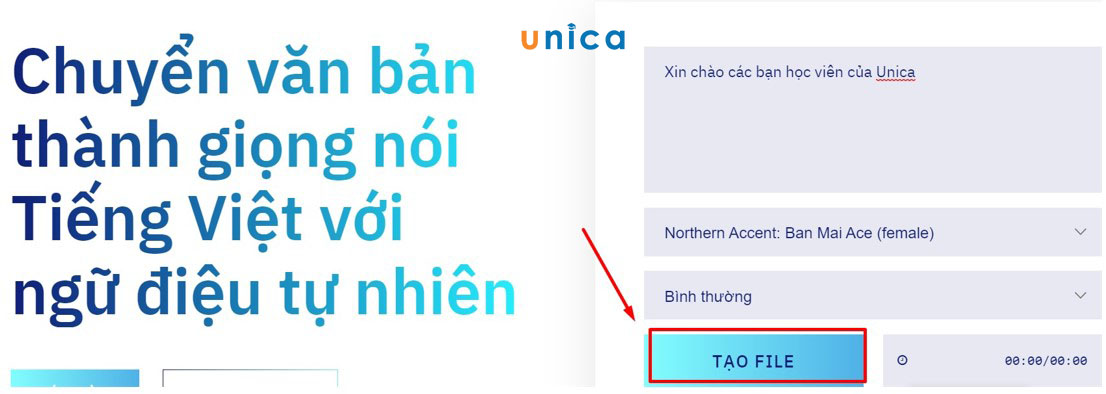
Tạo file
- Bước 3: Nhấn biểu tượng Play để mở file âm thanh. Sau đó sử dụng tiện ích Download Helper để bắt đầu tải file âm thanh để tải file mp3 về máy.
- Bước 4: Lưu file âm thanh về máy, sau đó mở phần mềm chỉnh sửa video và chèn âm thanh tương tự như các file nhạc khác.
Dùng Google Translate
Để thực hiện được cách này bạn phải sử dụng máy tính và truy cập vào trang web của Google Dịch bằng trình duyệt Google Chrome. Đây chính là cách tạo giọng chị Google rất đơn giản và dễ thực hiện. Cách lấy giọng chị Google bằng Google Translate cụ thể như sau:
Hướng dẫn nhanh
- Vào web Google dịch bằng Google Chrome.
- Nhấn tổ hợp phím Ctrl + Shift + I để kiểm tra
- Chọn tab Network và chọn mục Media.
- Nhấn vào biểu tượng hình loa để phát âm thanh.
- Tìm liên kết được bắt đầu bằng https://translate.google.com/translate_tts…
- Lưu và tải âm thanh về máy
Hướng dẫn chi tiết
- Bước 1: Đầu tiên người dùng cần truy cập vào trang chủ Google Dịch.
- Bước 2: Tại ô nhập liệu hãy chọn ngôn ngữ bạn muốn, ở đây thường bạn sẽ chọn ngôn ngữ tiếng Việt.
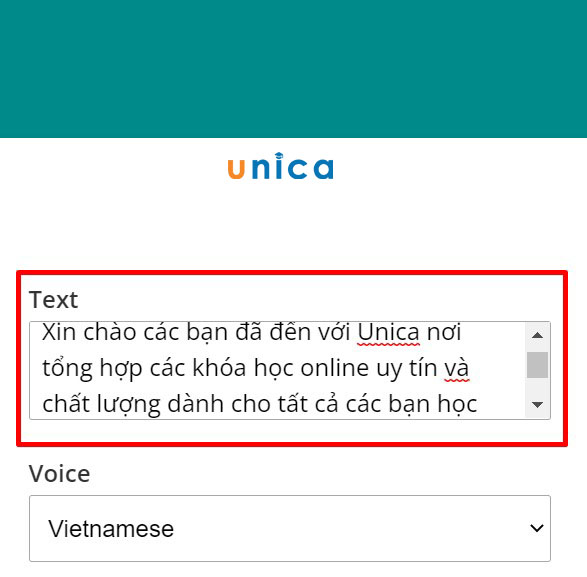
Nhập ô nội dung muốn chuyển đổi
- Bước 3: Tiếp theo, nhấn chuột phải vào khoảng trống bất kỳ và chọn Inspect (kiểm tra) hoặc nhấn tổ hợp phím Ctrl + Shift + I.
- Bước 4: Sau khi cửa sổ trình kiểm tra trang Google Dịch hiện lên, bạn chọn tab Network và chọn mục Media.
- Bước 5: Tiếp theo, nhấn vào biểu tượng hình loa để phát âm thanh.
- Bước 6: Tìm liên kết được bắt đầu bằng: https://translate.google.com/translate_tts… Đây chính là liên kết chứa tệp âm thanh ta cần tải về. Nhấp chuột phải vào nó và chọn Open new Tab (mở trong tab mới).
- Bước 7: Tại trang mới mở, sẽ có một đoạn âm thanh hiển thị với giao diện phát âm thanh. Kích chuột phải vào đó và nhấn “Lưu âm thanh thành…” để tải về máy tính của bạn.
Kết luận
Chúng tôi hy vọng rằng qua những chia sẻ trong bài viết này sẽ giúp bạn nắm được những cách lấy giọng chị google trên TikTok một cách chính xác và dễ dàng. Qua đó bạn sẽ thành thạo tự mình thực hiện mọi công đoạn nhanh chóng mà không cần nhờ người trợ giúp. Bạn cũng nên tham gia khóa học tiktok để biết thêm về những kiến thức thú vị liên quan tới nền tảng này. Chúc bạn luôn vui vẻ khi tham gia Tiktok.




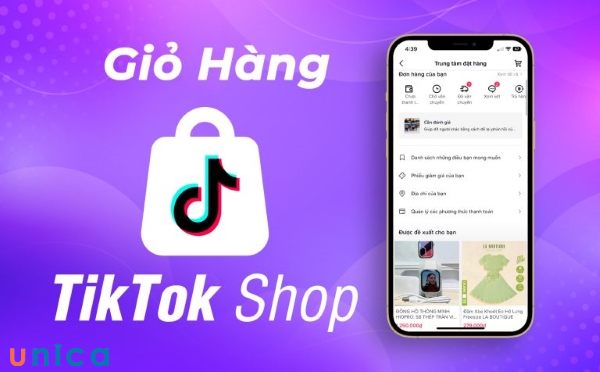
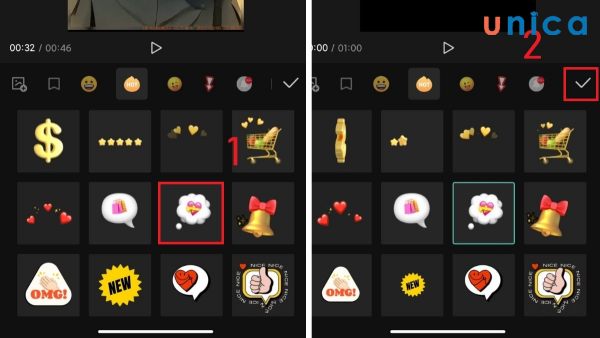
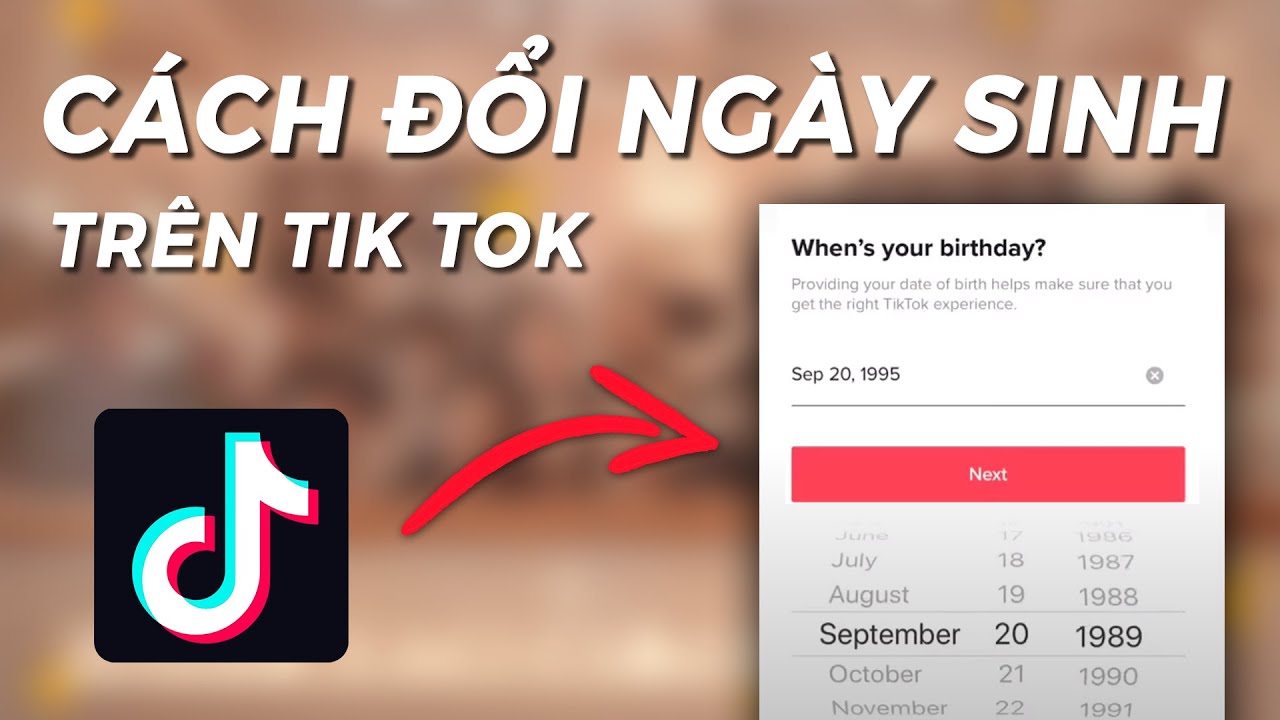





.png?v=1728380390)



